Billiger Game-Controller für Apple-TV, iPad, iPhone und Mac – eine Empfehlung

Billig und Apple-Zubehör hört man nicht oft im selben Satz. Aber hier stimmt es 100%ig. Und das betrifft nur den Preis, denn der (eigentlich) PS4-Kompatible Controller ist handlich, bietet eine gute Akkulaufzeit, lädt mit jedem USB-A-Netzteil. Und mit USB-A→USB-C Adapter lädt es sogar direkt am Mac und iPad Pro3/Air4 und neuer. Das gute Teil (das ich selbst für mich entdeckt und regulär via Amazon-Prime gekauft habe und mir weder günstiger noch sonstige überlassen wurde) hört auf den Namen „HJU Wireless Controller für PS4“. Weder diese chinesisch klingende Marke, noch das Produkt waren mir bis Februar 2020 bekannt, aber dank Amazon-Prime war es für damals 29,99 € ein risikoloser Kauf. Am Apple-TV beschert er einem sogar eine Sonderfunktion, die man ohne Controller nicht hätte.
Billig bezieht sich hier tatsächlich nur auf den Preis, denn mich persönlich hat dieser Controller – trotz der mir völlig unbekannten Marke in allen Aspekten sehr gut gefallen. In Sachen Handhabung, Ergonomie und Akkulaufzeit braucht er sich nicht zu verstecken. Zum Vergleich stand mir der über Apple und Amazon vertriebene Nimbus SteelSeries den ich seit 5 Jahren am Apple TV nutze und seinerzeit für 70 € bei Apple bestellt hatte zur Verfügung, der auch sehr gut ist, was man bei einem Preis von 70-80 € auch erwartet. Beim HJU Controller hatte ich keine Erwartungen und war nur neugierig (im Versandhandel kann man Waren ja zur Not auch zurückgehen lassen) und dann unerwartet begeistert. Dazu bietet er alle PS-4 typischen Soder-Funktionen wie Vibration/Rumble, ein integriertes Touchpad, Gyroskop und die Farb-LED an der Vorderseite, die nicht nur Ladestatus anzeigt, sondernd auch vom Spiel gesteuert werden kann. Auf dem Apple-TV lassen sich auch für alle Spiele, die Controller nutzen können, alle Funktionen und Taste frei zuordnen. Ausserdem kann man hier mittels Controller (endlich) eine Bildschirm-Videoaufnahme starten. Bei diesem Controller liegt die Funktion auf der »SHARE«-Taste. Ein zweifaches schnelles Drücken der Taste startet die Video-Aufnahme. Ein weiteres zweifaches Drücken derselben Taste beendet die Aufnahme wieder. Jetzt kann man per AirDrop auf jedes iPhone/iPad/Mac-Gerät in Reichweite übertragen.
Seit dem aktuellen Apple TV-OS (auch dem aktuellen iPadOS, iOS und macOS) können diese ganzen Extras nutzen. Und das funktioniert auch super mit meinem Apple-TV HD 32 GB (Apple TV 4 von 2015 noch ohne 4K und ohne HDR – auch wenn ich neu immer nur das aktuellste Modell empfehlen kann, selbst wenn man kein 4K hat). So kam ich beim empfehlenswerten (Premium ca. 5,99€/1xKauf-) Spiel Rush Rally 3 auf dem Apple TV schon in den Genuss einer sanften Vibration bei rauem Straßenuntergrund oder Ausflügen jenseits der Fahrbahn (ging auch auf iPhone/iPad – und das beste 1x Kauf läuft das Game auf allen drei Geräten). Das GamePad wurde nicht nur von mir für GUT befunden, sondernd auch von einem befreundeten Informatik-Studenten und Gamer, den der günstige Preis ebenfalls erstaunt hat. Zumal der Controller nicht nur gut in der Hand liegt, sondernd auch in Sachen Qualität und mehrstündiger Akkulaufzeit einen sehr guten Eindruck hinterlässt. Zumal ich ihn jetzt seit drei Monaten nutze und immer noch begeistert bin.
Bei einem so guten Gamepad und einem Preis um die 30 € (bei meinem Kauf waren es 29,99 € inkl. Prime-Versand, aktuell sind es 31,99 €) können auch Gelegenheits-Spieler bei Amazon bedenkenlos zugreifen. Wenn man das allerneueste Apple TV 4K mit A12 Prozessor, das 2022 in überarbeiteter Version von Apple vorgestellt wurde kauft, dann muss man für die meisten Spiele sogar zwingend einen Controller kaufen, weil die neue Apple TV Remote keine der Spielfunktionen mehr unterstützt (die alte Apple TV-Remote hatte dafür Lage- und Bewegungssensoren, ähnlich wie man es von Wii-Motioon-Controllern kannte). *Wenn man das iPhone via HDMI-Adapter an einen (Hotel-)Fernseher kann man so alle Controller-kompatiblen Spiele (unterwegs) wie auf einer Konsole zocken. Was dem Controller allerdings für iPhone-Direktnutzung fehlt ist ein Halter, der das iPhone am Controller befestigt. Aber auch den bekommt man bei Amazon für kleines Geld – und sogar im Doppelpack.

PS: Rush Rally 3 war das erste Spiel auf dem Apple TV, dass die Rumble/Vibrationsfunktion unterstützt. Diese Funktion muss auch in den Einstellung im Spiel angeschaltet werden (). Ausserdem darf Vibration in den Bluetooth-Einstellungen des Controllers nicht abgeschaltet sein. Kennt ihr weitere Apps, die von Sonderfunktionen Gebrauch machen? Dann schreibt mir doch in die Kommentarfunktion!
Alle Kauf-Links zusammengefasst:
- HJU Wireless Controller für PS4 – bei Amazon anzeigen.
- USB-A Buchse auf USB-C Stecker Adapter im preiswerten Doppelpack – bei Amazon anzeigen.
- HJD Store Pack of 2 Controller Mobile Phone Holder – verbindet verschiedene Controller mit dem iPhone – bei Amazon anzeigen.
- *HDMI-Lightning-Adapter für das iPhone. Hier kann ich aus Erfahrung nur das Original von Apple empfehlen – bei Amazon anzeigen. Dieses bietet auch noch einen zweiten Lightning-Anschluß zur Stromversorgung, funktioniert aber auch ohne. Ich habe mit diesem Adapter auch gute Erfahrungen mit Amazon-Prim-TV-, Netflix-, Apple- und Disney-Apps gemacht.
- Apple-TV 4K 128GB mit HDR und A15-Prozessor – bei Amazon anzeigen.
- Das Spiel Rush Rally 3 Apple TV/iPad/iPhone (1x Kaufen=Premium Spiel), läuft auf allen drei Geräten. In App-Käufe ohne Abo – nur für zusätzliche Erweiterungspakete.
- Rush Rally 3 – im AppStore anzeigen.
Werbung: Alle o.g. Hardware-Links sind Affiliation-Links zum Amazon Store. Wenn ihr über diese Links bestellt bekomme ich von Amazon eine kleine Provision. Danke! 😀 Software-Links zum Apple AppStore sind dagegen generell provisionsfrei.
PS: Falls ihr weitere Spiele entdeckt habt, die „Rumble“ oder andere Controller-Besonderheiten unterstützen, schreibt es mir doch bitte in die Kommentare.
Technische Daten:
- PS4-Kompatibler Bluetooth Controller „HJD“
- Anordnung der Tasten und Funktionen wie beim originalen PS4 Controller
- Ein Steuerkreuz mit vier Steuertasten links, vier Farbige Tasten rechts (Quadrat, Dreieck, Kreis/O, X), unter tvOS entspricht das »X« einer »Auswahl«, und »O« einem »Zurück«.
- Zwei analoge Joysticks links und rechts, beide können auch heruntergedrückt werden (anders als MFi-Controller)
- Wird einfach über Bluetooth mit Apple TV, iPad oder iPhone gekoppelt → wird angezeigt unter Bluetooth als »DS4 Controller«.
- Eine große runde P4-Taste (entspricht der Playstation-Taste beim Original) sowie links und rechts daneben jeweils die SHARE– und OPTION-Tasten. Langer Druck auf P4 aktiviert nicht nur den Controller, sondernd weckt auch ein gekoppeltes Apple TV (ATV) auf. Bei eingeschaltetem ATV bringt einen ein langer Druck auf P4 in den Homebildschirm, ein kurzer Druck dagegen öffnet das Kontroll-Fenster. Ein doppeltes drücken von SHARE startet/stoppt die Bildschirmaufnahme beim ATV (geht derzeit nur mit PS4-/XBox-Controllern).
- Vier Schultertasten (L1,L2,R1,R2)
- Bewegungs-/Lage-Sensoren
- Zwei „Rumble-Motoren“ für „DualShock“ funktionen (unterstützt ab tvOS 14, iPadOS 14, iOS 14) – wenn die Motoren mal nicht mehr zu funktionieren scheinen, liegt das in der Regel nicht an einem Defekt, sondernd daran, dass der Akku des Controllers fast leer ist. Der Controller versucht dann Energie zu sparen, indem er die Motoren deaktiviert.
- Kleines Touchpad, das auch gedrückt werden kann
- LED-Leuchte die in unterschiedlichen Farben leuchten kann. Standard bedeutet »hellblaues Blinken« koppeln und »hellrotes Leuchten« verbunden.
- Integrierter Lautsprecher und 3,5-mm-Stereo-Headset-Buchse (derzeit leider funktionslos unter tvOS/iOS/iPadOS)
- Lithium-Akku über USB-A Kabel ladbar, Batteriekapazität: 400mAh
- Größe: 160 * 110 * 50mm, Gewicht: 250 g
- Lieferumfang Gamecontroller, USB-Kabel (USB-μ → USB-A).
Tipp: Koppeln des Controllers
- Beim Koppeln zuerst die Einstellungen-App öffnen
- Dort beim AppleTV die »Einstellungen« → »Fernbedienungen und Geräte« → »Bluetooth« bzw. bei iPad/iPhone direkt die »Einstellungen Bluetooth« öffnen.
- Jetzt beim Yidenguk-Controller die große runde P4-Taste und die kleine SHARE-Taste links daneben für fünf Sekunden gleichzeitig drücken, bis die breite LED-Leuchte an der Controller Vorderseite schnell hellblau blinkt.
- Wenn alles geklappt hat wird der Controller jetzt als »DS4 Controller« angezeigt. Wenn ihr ihn dann auswählt kommt ihr ins Controller-Menü und könnt mit »Controller identifizieren« einen leichten Vibrations-Effekt auslösen (Er lebt!). Ausserdem könnt ihr generell oder individuell für jede geladene App die Controller-Funktionen frei zuweisen und seid hierfür nicht auf die „Gnade“ der Programmierer angewiesen. Hier ist Apple wirklich vorbildlich gewesen und lässt jede ausgewählte Taste in einer Zeichnung des Controllers anzeigen (siehe Bild) oben.
- Übrigens beim Mac läuft das Koppeln in den Systemeinstellungen → Bluetooth. Hier ist die Unterstützung allerdings nicht so einheitlich, wie bei den anderen Geräten. Beim Mac kommt es darauf an, ob der Controller-Support ab macOS 11 direkt über macOS erfolgt – wie bei allen Apple Arcade Spielen mit Controller-Unterstützung oder die Belegung und Abfrage durch das Programm/Spiel geregelt ist, wie z.B. auch bei allen Steam-Spielen – hier empfehle ich den TV-Modus.



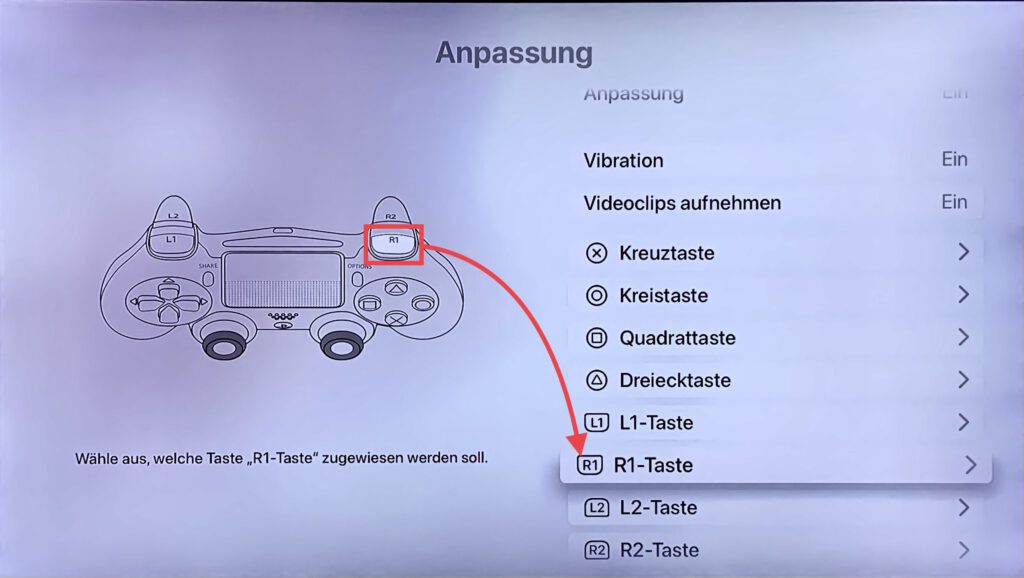
Ich habe Preise und Links im Februar 2023 aktualisiert.
Achtung: Bei manchen Apple-TV Konfigurationen, die grundsätzlich funktionieren, vergisst das Apple-TV einen gepaarten PS4-Controller wieder. Das scheint nicht für einen bestimmten Controller zu gelten, sondernd für alle PS4-kompatiblen Modelle ab Apple TV4 und Apple TV 4K. Woran das liegt, konnte ich durch viele Tests mit mehreren Apple TV Modellen nicht klären, zumal das Problem bei manchen Apple-TV auftritt und bei anderen alles sich einwandfrei verbindet, auch nachdem beide Geräte im Ruhezustand waren (mittels Druck auf die Home/PS/P4-Taste wird der Controller geweckt und das ATV aus dem Ruhezustand geholt und verbunden. Das Problem tritt weder mit iPad noch mit iPhone auf. Beim Mac gibt es seit Ventura auch Probleme mit PS4-Controllern, hier liegt es nicht an der Erkennung, aber Software wie Steam erkennt den via Bluetooth angeschlossenen PS4-Controller nicht, MFI-Controller dagegen schon (getestet mit Ventura 13.5).
Demnächst teste ich alternativ XBox- und Switch-Controller…
Allen, die sich dadurch fehlerhaft Informiert fühlen, muss ich sagen, dass bei Veröffentlichung des Artikels mir dieses Problem nicht bekannt war.